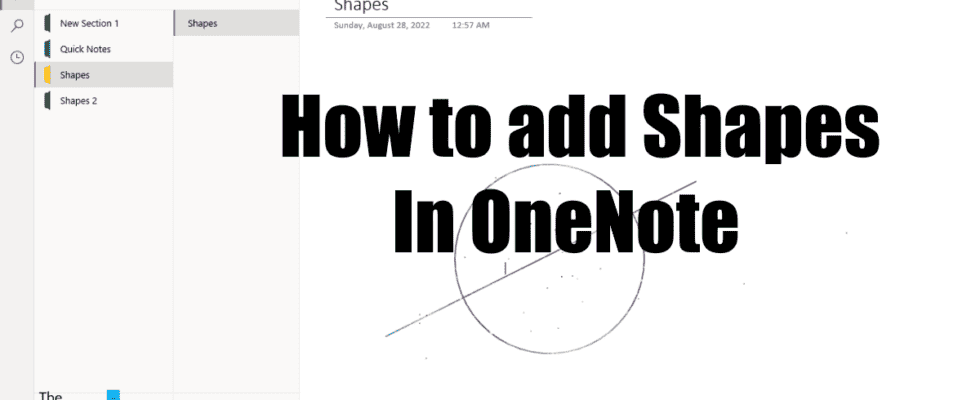Une forme est une représentation graphique d’un objet. Dans les programmes Microsoft Office, tels que Word, PowerPoint, Excel, Publisher et OneNote, les utilisateurs peuvent utiliser des formes pour former une image. Ils contiennent également des fonctionnalités pour colorer les formes et leurs contours ou même pour créer des bordures. Dans ce tutoriel, nous expliquerons les étapes à suivre pour comment insérer des formes dans OneNote.
Comment insérer des formes dans OneNote
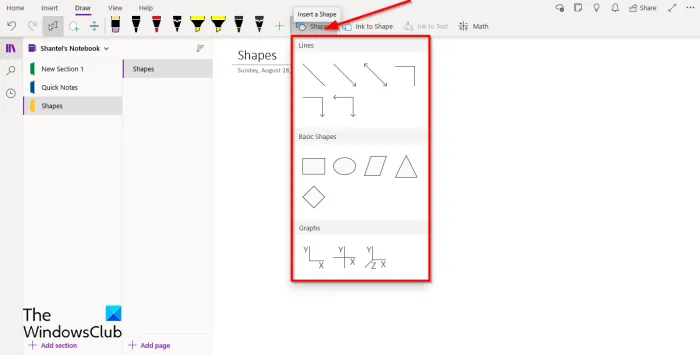
- Lancement Une note.
- Clique le Dessiner onglet dans la barre de menus.
- Dans le menu, choisissez une forme.
- Vous avez le choix entre trois catégories de formes :
- Lignes,
- Formes de base, et
- Graphiques.
- Dessinez maintenant la forme dans le cahier.
A lire aussi: Comment créer des formes dans OneNote à l’aide de la fonction Ink to Shape
Comment ajouter de la couleur au contour de la forme dans OneNote

Dans OneNote, vous pouvez également ajouter de la couleur au contour des formes :
- Assurez-vous que la forme est sélectionnée et accédez à la Stylo Galerie
- Cliquez sur un stylo et sélectionnez une couleur dans le menu.
- Vous pouvez également modifier la largeur de l’encre du stylo.
Comment regrouper des formes dans OneNote

Pour regrouper vos formes dans OneNote, procédez comme suit :
- Sélectionnez le Sélection au lasso bouton sur le Dessiner onglet et dessinez-le sur les formes.
- Puis faites un clic droit et sélectionnez Groupe dans le menu, et la forme est groupée.
Comment écrire à l’intérieur d’une forme dans OneNote ?
Suivez les étapes ci-dessous pour saisir un texte dans une forme dans OneNote :
- Insérez une forme dans votre bloc-notes OneNote.
- Cliquez à l’intérieur de la forme et vous verrez une mini zone de texte.
- Tapez maintenant dans la mini zone de texte, puis cliquez.
- Il y a maintenant du texte dans votre zone de texte.
OneNote est-il bon pour le dessin ?
Oui, les gens peuvent dessiner dans OneNote. Ils peuvent utiliser OneNote pour dessiner des croquis de formes, de lignes et d’images. Dans OneNote, il existe des outils pour vous aider dans vos dessins, tels que des stylos, des surligneurs, des gommes et bien plus encore.
À quoi sert Microsoft OneNote ?
OneNote est un programme créé pour prendre des notes, comme un cahier, mais numérique. Il permet aux individus d’organiser leurs notes dans des cahiers et des sections distincts. Les personnes peuvent également ajouter des pièces jointes à leurs blocs-notes et hyperliens OneNote et faire des croquis d’images. OneNote est plus efficace qu’un bloc-notes ordinaire, où vous pouvez facilement modifier vos notes car il est numérique.
Lis: Conseils de productivité OneNote pour vous aider à en tirer le meilleur parti.
Quelle est la différence entre OneNote et OneDrive ?
La différence entre OneNote et OneDrive est que OneDrive est un programme où les personnes peuvent télécharger leurs fichiers les plus importants, tels que des images et des documents, pour une utilisation ultérieure. OneNote est un programme qui peut stocker ses notes comme un bloc-notes.
LIS: Comment mettre en surbrillance du texte et des notes dans OneNote
Pouvez-vous regrouper des objets dans OneNote ?
Dans OneNote pour Windows 10, les utilisateurs peuvent regrouper des objets à l’aide de la fonctionnalité de groupe dans OneNote. Dans ce didacticiel, nous avons expliqué les étapes à suivre pour regrouper des formes dans votre bloc-notes OneNote.
Comment créer une boîte dans OneNote ?
OneNote n’a pas de fonctionnalité de zone de texte ; un utilisateur peut taper n’importe où dans le bloc-notes. Dans OneNote, une personne peut utiliser l’onglet Dessiner qui aide la personne à dessiner des formes dans ses blocs-notes, y compris un rectangle où les gens peuvent le transformer en une boîte.
Nous espérons que ce didacticiel vous aidera à ajouter des formes à OneNote.